誤って削除したファイルや、フォーマットしてしまったメディアのデータを復元したい──そんなときに注目されているのが、無料の高機能データ復旧ソフト「PhotoRec」です。
- 間違って削除したファイルを復元したい
- フォーマット後でもデータを取り戻したい
- ファイルシステムが壊れて通常のアクセスができない
- HDD・SSD・USB・SDカードなど様々な媒体に対応したツールを探している
PhotoRecは、こうした状況に対応できるオープンソースの復旧ソフトであり、破損したファイルシステムからもデータを復元できる優れた特長を持ちます。ただし、操作を誤ると上書きや破損を招く可能性があるため、扱いには十分な注意が必要です。
本記事では、PhotoRecの主な機能や対応メディア、使い方の基本手順に加え、注意すべき落とし穴についても丁寧に解説します。
もし復元に不安がある場合や、確実に大切なデータを取り戻したい方は、無料診断(365日年中無休・最短即日対応)をご利用ください。デジタルデータリカバリーでは、PhotoRecで対応しきれない高度な障害にも専門技術で対応可能です。
目次
PhotoRecとは?無料で使える強力なデータ復旧ツール
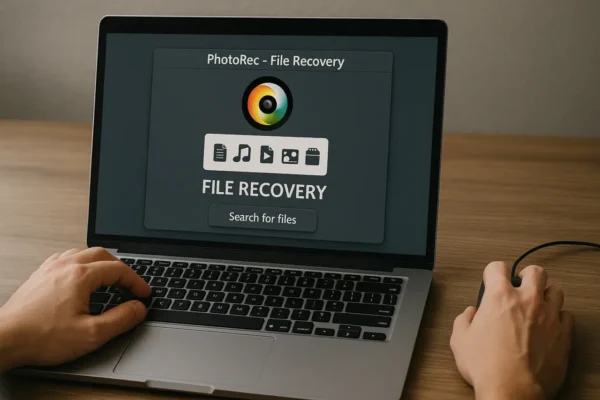
PhotoRecは、削除してしまった写真や音楽などのデータを復元できる無料ソフトです。HDDやSSD、USBメモリ、SDカードなど、さまざまな機器に対応していて、480種類以上のファイル形式を復元できます。
特に優れているのは、パソコンの記録情報(ファイルシステム)が壊れていても、データを見つけ出せる点です。これは「ファイルカービング」という方法を使い、データそのものの形や特徴を手がかりに探し出すからです。
そのため、フォーマットしてしまったディスクや、壊れたパソコンからでもデータを復元できる可能性があります。初心者でも使いやすく、万が一のトラブル時に頼りになるツールです。
PhotoRecの主な特長を取りまとめると次の通りです。
- 無料で利用可能(オープンソース)
- ファイルシステムに依存しないデータ復旧(NTFS, FAT32, exFAT, ext2/ext3/ext4 など対応)
- HDDやSSD、SDカードなど多様なストレージに対応
- ファイルの痕跡を直接検出する「ファイルカービング」技術を採用
- 削除されたデータのメタ情報が失われていても復元可能
- ディープスキャン機能により、断片化されたファイルも回収可能
- Linux・Windows・macOSなど主要OSで動作
- デジタル・フォレンジクス分野でも活用
誰が使うべきか?
PhotoRecは、データを誤って削除した一般ユーザーはもちろん、専門家の間でも広く利用されています。特に、以下のようなケースで効果を発揮します。
- 誤って削除したファイルを復元したい
- フォーマットしたディスクからデータを取り戻したい
- OSが認識しないストレージからデータを救出したい
- 無料でデータ復旧を試したい
一方で、物理障害が発生したHDDや、RAID/NASのデータ復旧が必要な場合は、PhotoRecでは対応できないため、専門のデータ復旧サービスを利用する必要があります。
当社デジタルデータリカバリーでは、相談から初期診断まで24時間365日無料でご案内しています。まずはお気軽にご相談ください。
【要注意】自力対応が招くデータ損失のリスク

「間違って削除したファイルを復元したい」「フォーマット後でもデータを取り戻したい」――そんなトラブルに直面したとき、まずは自力で何とかしようと対応する方が多いと思います。
復元ソフトを繰り返し使用したり、別のデータを書き込んでしまった結果、状態を悪化させてしまうケースは少なくありません。特にフォーマット後の記録領域に新しい情報が上書きされている場合、元のデータが完全に失われ、復旧が困難になるリスクがあります。
- 相談実績50万件以上(2011年1月~)の豊富な対応経験に基づき、個人・法人問わず幅広いトラブルに対応
- 一部復旧を含む復旧件数割合92.6%(※2025年9月実績。一部復旧:完全復旧に至らなかったが、一部復旧できた場合。完全復旧:復旧希望データを100%復旧できた場合)という業界トップクラスの技術力
- 他社で「復旧不可」とされた機器の対応実績が8,000件越えにものぼり、独自の復旧技術を保有
大切なデータを守るには、まずは自力対応よりも専門的な判断が欠かせません。操作を誤る前に、まずは当社にご相談ください。
PhotoRecのインストール方法
PhotoRecは、TestDiskソフトウェアスイートの一部として提供されています。以下の手順でダウンロードおよびインストールを行います。
- 公式サイトからTestDisk(PhotoRecを含む)をダウンロードする
- ダウンロードしたZIPファイルを解凍する
- 解凍したフォルダ内の「photorec_win.exe」をダブルクリックして実行
PhotoRecを使用したファイル復元方法
PhotoRecはコマンドラインベースのツールですが、シンプルな操作でファイルを復元できます。以下の手順で、削除されたデータの復元を試みましょう。
- PhotoRecを起動し、矢印キーで復元したいディスクまたはパーティションを選択し、Enterキーで確定
- 表示されるメニューから「Search」を選択してEnterキーを押す
- ファイルシステムの種類を選択:
- ext2/ext3/ext4(Linux系ファイルシステム)→ 「ext2/ext3」を選択
- NTFS、FAT32、exFAT(Windows系ファイルシステム)→ 「Other」を選択
- スキャン範囲を選択:
- Free(未割り当て領域のみをスキャン)
- Whole(ディスク全体をスキャン)
- 復元ファイルの保存先を選択し、Cキーを押して復元を開始
PhotoRec使用時の注意点
PhotoRecを使用する際は、以下の点に注意してください。
- 復元ファイルは元の保存場所とは別の場所に保存する
- 復元されたファイルは元のファイル名を保持しない(番号付きで保存される)
- 「File Opt」メニューで、復元したいファイルの拡張子を指定可能
- 「Options」メニューで詳細設定を行える(例:「Brute force」を無効化)
PhotoRecは、無料で利用できる強力なデータ復旧ツールです。特に、削除された写真や動画、ドキュメントなどを復元するのに適しています。
ただし、ファイル名やフォルダ構造を保持できないため、復元後に整理が必要になります。より簡単な操作でデータを復元したい場合は、GUI対応の有料復元ソフトの利用も検討するとよいでしょう。まずは、PhotoRecを試してみて、復旧の可能性を確認してみましょう。
しかし、問題が解決しない場合は、さらに詳しい診断が必要になることがあります。問題が解決しない場合は、専門業者に相談するのが最も安全な方法です。
デジタルデータリカバリーは、これまでに50万件以上の相談実績(※1)を持ち、一部復旧を含む復旧件数割合92.6%(※2)という高い成果を上げています。相談・初期診断は無料で、24時間365日対応していますので、不安を感じた時点でお気軽にご相談いただけます。
※1 期間:2011年1月以降
※2 2025年9月実績。一部復旧:完全復旧に至らなかったが、一部復旧できた場合。完全復旧:復旧希望データを100%復旧できた場合
なぜデジタルデータリカバリーでは復旧困難な機器の復旧事例が多いのか
デジタルデータリカバリーはこれまで数々の復旧に成功してきました。復旧事例が多いのには、理由があります。
業界トップクラスの実績

私たちデジタルデータリカバリーは、17年連続で国内売上No.1(※1)。累計50万件以上(※2)の相談実績をもとに、あらゆるデータトラブルと向き合ってきました。
「データが戻ってくるかどうかは、最初の診断で決まる」
そう言っても過言ではありません。
最大の強みは、その“症例データの蓄積数”。
すべての相談内容を電子カルテのように管理し、障害のパターンと復旧手法を社内でデータ化。
これにより、問題の切り分けが圧倒的に早くなり、対応スピードと成功率の向上につながっています。
その結果、48時間以内に対応を完了した件数は全体の約80%。
一部復旧を含む復旧件数割合は92.6%(※3)と、業界でも高水準の成果を出し続けています。
国内最高峰の復旧設備

復旧の成功事例の多さは、デジタルデータリカバリーの技術力の高さを象徴しています。復旧成功の要因として、次の点が挙げられます:
- 蓄積された知見に基づき、障害箇所を正確に特定
- 最新技術を駆使した独自の復旧手法を開発
- 精密な環境での復旧作業(専用クリーンルーム完備)
これらの要素が、他社では対応が難しいケースでも「不可能を可能に」しています。
「他社で復旧できなかった機器のご相談件数8,000件超(※4)」ですので、他社で復旧してもらえなかった機器であっても、デジタルデータリカバリーでは復旧できる可能性もございます。是非ご相談ください。
相談から初期診断まで無料で対応可能
初期診断とは、機器に発生した障害の原因を正確に特定し、復旧の可否や復旧方法を確認する工程です。デジタルデータリカバリーでは、経験豊富な技術者が「初期診断」を行い、内部の部品にダメージを与えることなく問題を見つけます。
データ障害のパターン15,000種類以上もありますが、「ご相談件数50万件超」(算出期間:2011年1月1日~)を持つ当社は、それぞれの障害原因をデータベースから即座に情報を引き出し、原因を正確に特定できる体制を整えています。
※1:データ復旧専門業者とは、自社及び関連会社の製品以外の製品のみを対象に保守及び修理等サービスのうちデータ復旧サービスを提供し、その売上が総売上の50%以上を占める企業のこと ※第三者機関による、データ復旧サービスでの売上の調査結果に基づく(算出期間:2007年~2023年)
※2:期間:2011年1月1日~
※3:2025年9月実績。一部復旧:完全復旧に至らなかったが、一部復旧できた場合。完全復旧:復旧希望データを100%復旧できた場合。
※4:算出期間:2016年6月1日~
よくある質問
いえ、かかりません。当社では初期診断を無料で実施しています。お客様の機器に初期診断を行って初めて正確なデータ復旧の費用がわかりますので、故障状況を確認しお見積りをご提示するまで費用は頂いておりません。
※ご郵送で機器をお預けいただいたお客様のうち、チェック後にデータ復旧を実施しない場合のみ機器の返送費用をご負担頂いておりますのでご了承ください。
機器の状態によって故障の程度が異なりますので、復旧完了までにいただくお時間はお客様の機器お状態によって変動いたします。
弊社は、復旧完了までのスピードも強みの1つで、最短即日復旧・ご依頼の約8割を48時間以内に復旧完了などの実績が多数ございます。ご要望に合わせて柔軟に対応させていただきますので、ぜひご相談ください。
営業時間は以下の通りになっております。
365日24時間、年中無休でお電話でのご相談・復旧作業・ご納品・アフターサービスを行っています。お困りの際は是非ご相談ください。
電話受付:0:00~24:00 (24時間対応)
電話番号:0800-333-6302
来社受付:9:30~21:00
復旧できる可能性がございます。
弊社では他社で復旧不可となった機器から、データ復旧に成功した実績が多数ございます。 他社大手パソコンメーカーや同業他社とのパートナー提携により、パートナー側で直せない案件を数多くご依頼いただいており、様々な症例に対する経験を積んでおりますのでまずはご相談ください。
この記事を書いた人

デジタルデータリカバリー データ復旧エンジニア
累計ご相談件数50万件以上のデータ復旧サービス「デジタルデータリカバリー」において20年以上データ復旧を行う専門チーム。
HDD、SSD、NAS、USBメモリ、SDカード、スマートフォンなど、あらゆる機器からデータを取り出す国内トップクラスのエンジニアが在籍。その技術力は各方面で高く評価されており、在京キー局による取材実績も多数。2021年に東京都から復旧技術に関する経営革新優秀賞を受賞。















































